要在Windows系统中设置或更改时间服务器,您可以参考以下步骤:
1. 使用控制面板更改时间服务器1. 进入控制面板:点击“开始”菜单,然后选择“控制面板”。2. 选择时钟和区域:在控制面板中,找到并点击“时钟和区域”。3. 设置时间和日期:在“时钟和区域”窗口中,点击“日期和时间”。4. Internet 时间设置:在弹出的窗口中,点击“Internet 时间”选项卡。5. 更改服务器:点击“更改设置”,在弹出的窗口中,可以输入新的时间服务器地址,例如“time.windows.com”。然后点击“立即更新”以应用更改。
2. 使用命令行更改时间服务器1. 打开命令提示符:按下 `Win R`,输入 `cmd`,然后按回车键。2. 更改时间服务器:在命令提示符中,输入以下命令: ``` w32tm /config /manualpeerlist:timeserver.com /syncfromflags:manual /update ``` 将 `timeserver.com` 替换为您希望同步的NTP服务器地址。然后按回车键。
3. 选择国内时间服务器如果需要使用国内的时间服务器,可以参考以下地址: 阿里云时间服务器:`ntp.aliyun.com` 苹果时间服务器:`time.apple.com`
4. 测试时间同步1. 使用命令行测试:在命令提示符中输入以下命令以测试时间同步: ``` w32tm /stripchart /computer:timeserver.com /samples:5 /dataonly ``` 这将显示与指定时间服务器的时间同步情况。
5. 注意事项 确保您输入的时间服务器地址是有效的NTP服务器地址。 如果您在域环境中,可能需要管理员权限来更改时间服务器设置。 对于Windows 11,可能需要通过组策略编辑器来更改时间服务器设置,因为控制面板中的选项可能已被移除。
通过以上步骤,您可以轻松地在Windows系统中设置或更改时间服务器,确保系统时间与网络时间保持同步。
深入解析Windows时间服务器:配置、使用与维护

在计算机网络中,时间同步是一个至关重要的功能,尤其是在服务器环境中。Windows时间服务器(W32Time)是Windows操作系统内置的一种时间同步服务,它允许计算机与网络上的时间服务器同步时间。本文将深入解析Windows时间服务器的配置、使用与维护,帮助您更好地理解和应用这一功能。
一、Windows时间服务器概述
Windows时间服务器(W32Time)是基于NTP(Network Time Protocol)协议的一种时间同步服务。它允许计算机与网络上的时间服务器同步时间,确保整个网络中的时间保持一致。W32Time服务在Windows Server和Windows客户端操作系统上均可用。
二、配置Windows时间服务器
要配置Windows时间服务器,您需要执行以下步骤:
打开“控制面板”。
点击“系统和安全”,然后选择“时间和语言”。
在“日期和时间”选项卡中,点击“Internet时间”。
勾选“自动与Internet时间服务器同步”。
点击“更改设置”。
在“服务器”框中输入您想要同步的时间服务器地址,例如:time.windows.com 或 210.72.145.44。
点击“确定”保存设置。
三、使用Windows时间服务器
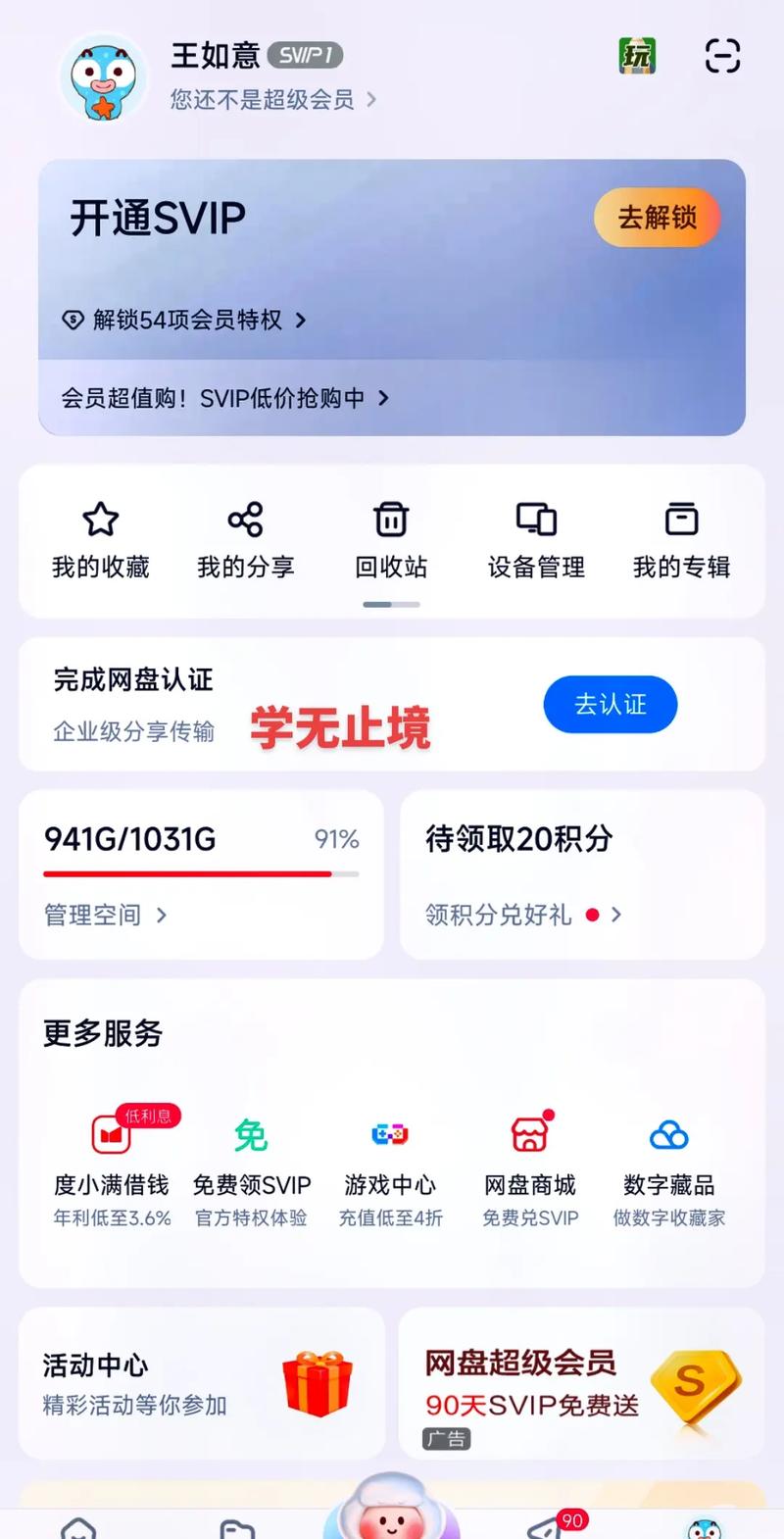
配置好Windows时间服务器后,您可以通过以下方法使用它:
在命令提示符或PowerShell中运行“w32tm /query /status”命令,查看时间同步状态。
使用“w32tm /resync”命令强制重新同步时间。
使用“w32tm /set /manual”命令手动设置时间。
四、维护Windows时间服务器
为了确保Windows时间服务器正常运行,您需要定期进行以下维护操作:
检查时间同步状态,确保时间同步正常。
定期更新时间服务器地址,以避免因服务器故障导致时间同步失败。
监控网络连接,确保网络连接稳定,避免因网络问题导致时间同步失败。
在必要时,重新启动W32Time服务。









